Pictura lecții - lecție pe desen digital în Adobe Photoshop portret feminin
Să mergem repede pe la una din lecțiile pe desen digital în Adobe Photoshop. Aici, am să vă arăt cum am crea un portret al unei femei. Această lecție este conceput pentru cei care au deja cunoștințe de bază de lucru cu Photoshop și setările de perie, precum și cu o versiune de Photoshop 7 sau mai târziu. Trebuie să aveți, de asemenea, o tabletă pentru presiunea peniței sensibile la desen. Am folosit Photoshop 7 pentru acest desen, astfel încât nu trebuie să vă faceți griji mai târziu. Sper ca acest tutorial va ajuta să găsiți propriul stil de desen, așa cum are fiecare dintre voi!
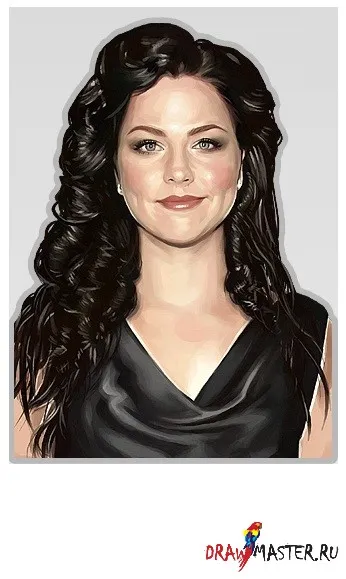
2. Selectați link-imagine
Prefer să înceapă cu examinarea imaginii pentru un timp, doar pentru a observa detaliile și culorile care au fost utilizate. Este important de a alege o imagine de înaltă calitate, cu un contrast bun și prezentarea corectă. Dacă alegeți culorile de imagine neclare și întunecate, atunci esti doar pierzi timp și energie. Așa că am ales un portret al cantaretul meu preferat - Emi Li.
Fotografia inițială a fost într-o astfel de înaltă rezoluție, am putut vedea cu ușurință toate detaliile.
Puteți alege portret de oricine, dar este mult mai distractiv de a atrage persoana care vă place.
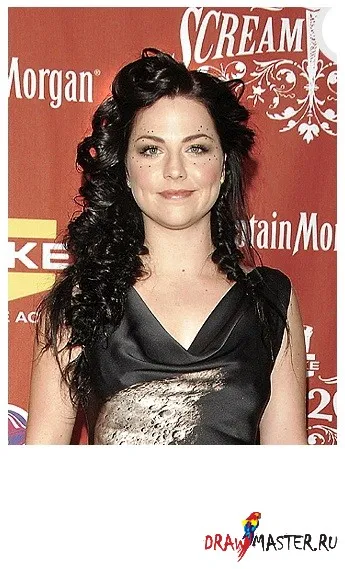
Photoshop - acest mare program cu un avantaj imens de mâinile lor. Puteți alege o perie existentă sau să creați propriul. Pentru acest tutorial am folosit doar o perie cu o diferență în mărimea și dinamica. Numele acestei perii cu opacitate Flow aerograf (aerograf Pen Opacitate Flow). De obicei îl folosesc cu această perie. Ea are tot ceea ce am nevoie! Mai târziu, vă voi spune cum să-l folosească.
Acum, alegerea culorilor aveți două opțiuni:
1. Selectați culoarea dorită din paletele de culori (puteți adăuga, de asemenea, propriile culori pentru a le folosi mai târziu). Acesta este un mod foarte convenabil pentru artiști digitale avansate. Modul în care colorize depinde de starea ta de spirit. Acest lucru este mare și, de asemenea, foarte abil.
Arta de a crea culori dobândite cu practica, prietenii mei, doar practica - cheia succesului!
2. Selectați o culoare cu pipeta (Pipetă). Pentru prietenii mei, aș sfătui începătorii a doua opțiune. Acest lucru va ajuta să vă concentrați pe pensula de colorat.
Indicație: Puteți comuta la Brush (Pensulă) în pipeta (pipetei) și înapoi folosind tasta Alt. Dar nu merg peste bord cu această acțiune!
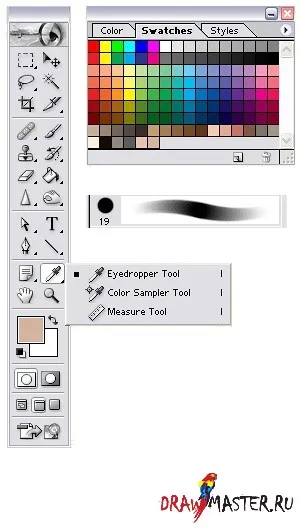
Pentru a începe, am dezlantuie forma de bază a feței ei, mă provocând culori deja selectate. Există mai multe moduri de a desena o formă de bază și totul depinde de stilul tau de desen. Acum defini dimensiunea pensulei și se adaugă culorile de bază și nu trebuie neapărat să aibă dreptate. În acest stadiu, nu se schimba dimensiunea pensulei și nu se estompeze. Continuă să atragă o față într-un mod dur.
In acest tutorial, aș dori să închei cu o persoană înainte de a trece la desen parul pentru a nu face această lecție este prea dificil și confuz.
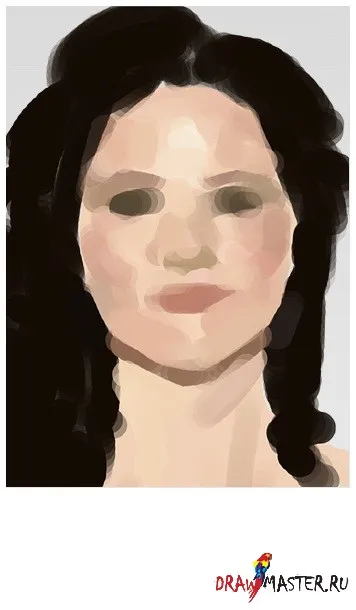
Am micșora dimensiunea perie un pic și să continue să atragă o față. Am adăuga mai multe culori și încercați să nu pentru a pune o umbră, care nu este încă în imagine. Găsiți culoarea medie pentru fiecare zonă de desen, se aplică culoarea, și dacă nu-ți place, apăsați Cancel (Anulare). Nu folosesc instrumentul Eraser (Radieră), în acest stadiu. Îmi place textura de suprafață aspră și luminoase.
După cum știți, o față foarte umană și figura plin cu tot felul de umbre și scoate în evidență. Cu experiență, vă va întâlni cu ei. Încearcă să-și amintească și să învețe în viitor.
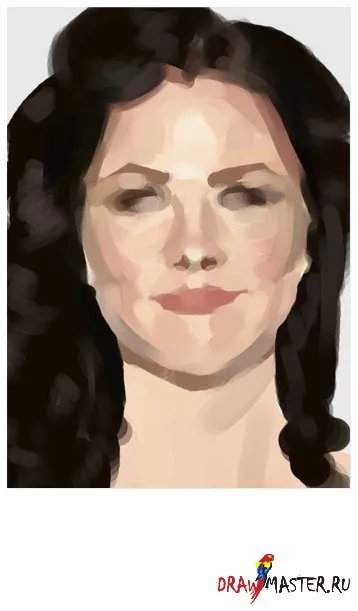
6. Formarea ulterioară
Reduceți dimensiunea periei de jumătate și să încerce să combine culorile. Nu mai este nevoie de culori suplimentare pot, deci utilizați cele care sunt deja pe desen. În acest stadiu, nu-mi place să adăugați detalii, doar umbre și scoate în evidență. De asemenea, am încerca să determine linia de păr și se confruntă de frontieră.
Aici puteți vedea cum m-am alăturat culorile cu câteva tușe de pensulă.
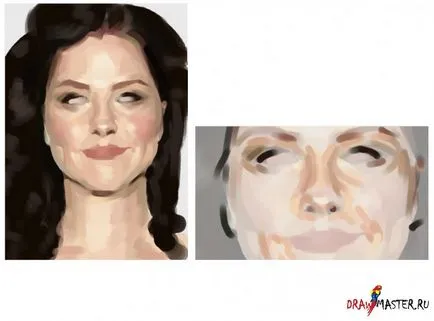
Click pe imagine pentru a vedea imaginea în mărime completă și o capacitate de 100%.
Acum, că am terminat cu modelarea feței, este timpul pentru a atrage importante părți ale feței, cum ar fi ochii, nasul și buzele și le face mai specifice. Selectați dimensiunea pensulei în funcție de modelul obișnuit de zonă umbrită. Acest lucru înseamnă că nu aveți nevoie pentru a trage culoarea fiecare lucru mic pe care le puteți vedea pe imagini.
De asemenea, în această etapă, este necesar să se înmoaie și se amestece culorile pe acele zone în care culorile sunt foarte asemănătoare între ele. Eu fac acest lucru folosind o perie mare și încercați să nu exagerați.
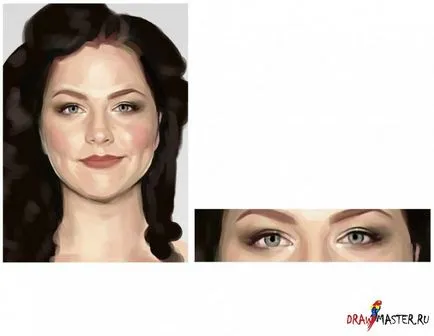
Click pe imagine pentru a vedea imaginea în mărime completă și o capacitate de 100%.
8. Finalizarea Adăugări Detalii
Am adăuga mai multe lumini și umbre. Încercați să le picteze cât mai exact posibil. Eu pictez gene. Am adăuga mai multe detalii pentru a face ochii mai luminos. Face același lucru cu buzele. Nu aveți nevoie pentru a trage fiecare fir de păr în timp ce lucrează cu sprâncene. Găsiți culoarea cea mai comună și le vopsea cu dimensiunea corespunzătoare a periei.
În opinia mea, ochii - cea mai importantă parte a portretului, ca oamenii să acorde o atenție pentru a le, în primul rând, și dacă ochii sunt bine trase, se poate salva restul desenului. Cu toate acestea, încercați să nu exagera numărul de piese.
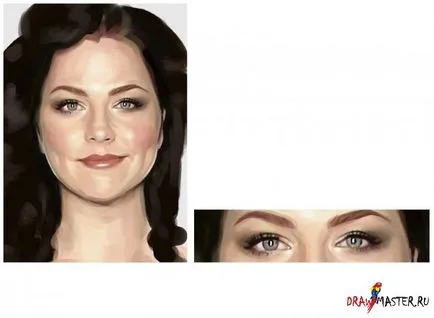
Click pe imagine pentru a vedea imaginea în mărime completă și o capacitate de 100%.
Fiecare tip de păr are 1-2 culori de bază. În acest caz, maro închis și negru. După cum probabil ați observat, am schițat aproximativ în culoarea de bază a părului precum și ten de bază încă de la prima etapă. Pentru că, dacă la început desenați o față, și apoi încercați să adăugați părul, aveți dificultăți cu părul care fuzionează cu fața.
Aș dori, de asemenea, să adăugați o perie dinamică. Când am venit să lucrez cu parul, de obicei, am stabilit diametrul periei, astfel încât atunci când am pune mai multă presiune pe stilou, diametrul scade. Puteți face bine cu un instrument, după cum se arată mai jos:
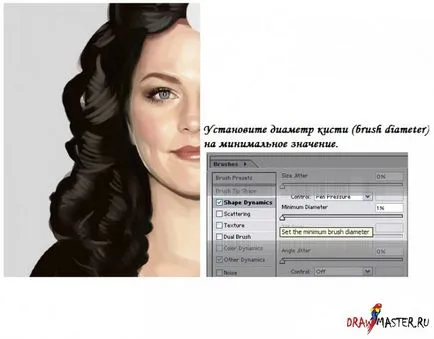
Click pe imagine pentru a vedea imaginea în mărime completă și o capacitate de 100%.
Când am adăuga evidențiază la parul tau, am elimina zonele nedorite într-o încercare de a face proporțiile mai asemănătoare cu o fotografie inițială. Așa cum am spus mai devreme, nu este nevoie să atragă în fiecare șuviță de păr. Încercați să creați o textură frumoasă, cu ajutorul pensulei. Mișcați pen-ul în direcția firelor de păr. Paint intermitent, dar ușor. Dacă este necesar, pot schimba dinamica pensulei.
Mai jos puteti vedea doua tipuri de perii cu diferența în setările diametru.

Click pe imagine pentru a vedea imaginea în mărime completă și o capacitate de 100%.
11. Sfaturi pentru finisare
Este dificil de a determina când imaginea este gata, dar s-ar putea ajunge în cazul în care vedeți potrivit. Iată câteva sfaturi care ar putea fi de interes pentru tine.
-Ascuțirea: După ce ați terminat de desenat, aplicați filtrul Claritate (ascuți Filter) pentru a face imaginea mai clară. Nimeni nu-i place imagini neclare! Și aveți grijă să nu exagerați!
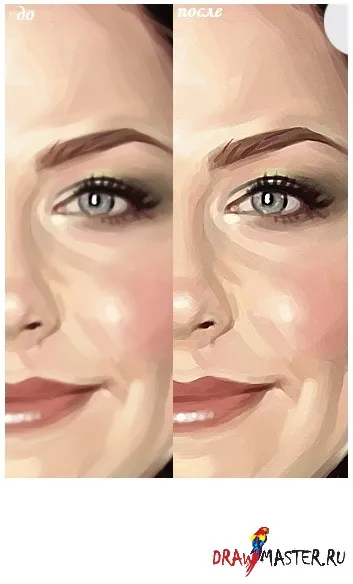
Aici am folosit filtrul Unsharp Mask (Masca peak), care dă efect creșterea luminozității de saturație sau de culoare.
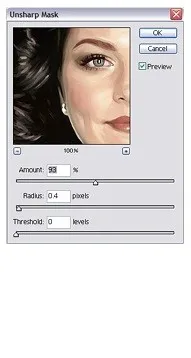
-Luminozitate și Contrast: detalii perfecte de umbre și scoate în evidență folosind „luminozitate / contrast“ unealta (Luminozitate / Contrast), care este:
Imagine (Image)> Setări (Ajustări)> Luminozitate / Contrast (Luminozitate / Contrast).
-Ajustarea saturației de culoare: Puteți folosi Burn (Burn) și Dodge (Dodge), în scopul de a ajusta saturația culorilor în zonele din dreapta ale imaginii.
Puteți termina lucrarea prin adăugarea textura pielii, și în cele din urmă - o culoare de fundal frumos sine o imagine mai bună ar face.
Un pic mai multe sfaturi:
-Nu uitați să salvați fișierul!
-Nu luați obiceiul de a bazându-se pe zeci de straturi!
-Păstrați vopsea în stil tradițional, în timp ce își exercită într-un desen digital.
Desigur, acest lucru este preferința mea personală. Puteți găsi cele mai bune metode pentru tine.
Sunt un artist digital, autodidact și pentru mine, desenul - este o sursă de bucurie, iar acest lucru este cel mai important. Sper că va plăcut acest tutorial, și posibilitatea de a descoperi ceva nou!
desen terminat, vezi aici: sahabina.deviantart.com

Click pe imagine pentru a vedea imaginea în mărime completă și o capacitate de 100%.
Marcați materialul ca fiind nepotrivit